Ändern des Verbindungsmodus
Sie können den Verbindungsmodus am Drucker wechseln.
Eine Einrichtung ist beim ersten Verbinden des Druckers erforderlich. Kehren Sie zum Anwendungsbildschirm zurück, und richten Sie den Drucker ein.
(wird in einem neuen Fenster geöffnet)
-
Halten Sie die Taste WLAN (Wireless) (A) am Drucker gedrückt, bis die WLAN (Wireless)-Anzeige (B) blinkt.
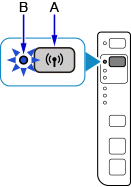
-
Drücken Sie die Taste Schwarz (Black) (C).
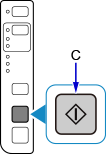
-
Befolgen Sie die Schritte zum Verbindungsmodus, den Sie ändern möchten, und fahren Sie mit der Einrichtung fort.
Wenn Sie Drahtlos Direkt aktivieren möchten, ist eine SSID/ein Kennwort (Netzwerkschlüssel) erforderlich.
Die Standard-SSID ist der Name des Druckers, und das Standard-Kennwort (Netzwerkschlüssel) ist die Seriennummer des Druckers. Sehen Sie auf der Rückseite des Druckers oder in den Garantieinformationen nach.Wenn SSID/Kennwort (Netzwerkschlüssel) nicht bekannt sind, drucken Sie die LAN-Einstellungsinformationen aus, und sehen Sie im Feld „SSID/Kennwort (Netzwerkschlüssel)“ nach.
-
So drucken Sie die Informationen zu den LAN-Einstellungen aus
-
Drücken Sie die Taste Stopp (Stop) am Drucker.
-
Drücken Sie die Taste WLAN (Wireless) und halten Sie sie gedrückt, bis die WLAN (Wireless)-Anzeige blinkt.
-
Drücken Sie die Taste Farbe (Color).
-
Drücken Sie die Taste WLAN (Wireless) wiederholt, bis die Netzwerk (Network)-Anzeige und die Direkt (Direct)-Anzeige leuchten.
-
Drücken Sie die Taste Farbe (Color).
Die Informationen zu den LAN-Einstellungen werden ausgedruckt.
-
Wenn Sie die Informationen zu den LAN-Einstellungen ausgedruckt haben, fangen Sie erneut bei Schritt 1 an.
Bei Aktivierung der drahtlosen Verbindung
-
Drücken Sie die Taste WLAN (Wireless) wiederholt, bis die Netzwerk (Network)-Anzeige (D) leuchtet.

-
Drücken Sie die Taste Schwarz (Black).
Der nachfolgende Schritt ist nicht erforderlich. Kehren Sie zum Anwendungsbildschirm zurück, und fahren Sie mit der Einrichtung fort.
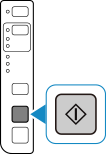
Bei Aktivierung von drahtloser Verbindung und Drahtlos Direkt
-
Drücken Sie die Taste WLAN (Wireless) wiederholt, bis die Netzwerk (Network)-Anzeige und die Direkt (Direct)-Anzeige (E) leuchten.
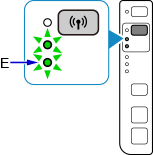
-
Drücken Sie die Taste Schwarz (Black), und fahren Sie mit Schritt 4 fort.
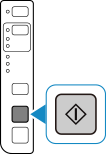
Bei Aktivierung von Drahtlos Direkt
-
Drücken Sie die Taste WLAN (Wireless) wiederholt, bis die Direkt (Direct)-Anzeige leuchtet.

-
Drücken Sie die Taste Schwarz (Black), und fahren Sie mit Schritt 4 fort.
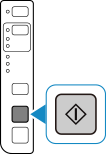
-
-
Prüfen Sie die SSID und das Kennwort (Netzwerkschlüssel), und fahren Sie dann im Wi-Fi-Einstellungsbildschirm auf Ihrem Gerät (z. B. auf einem Smartphone) mit der Einrichtung fort.

